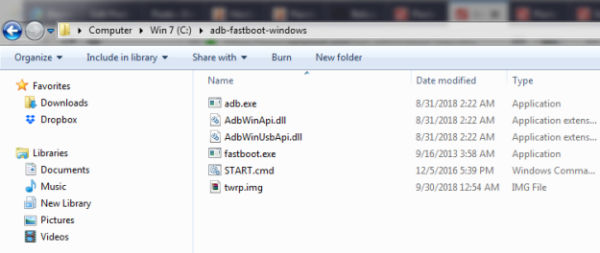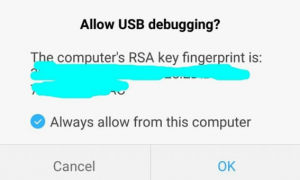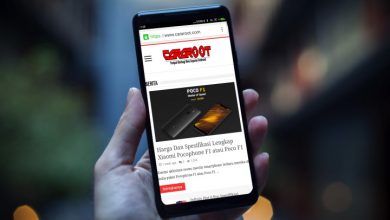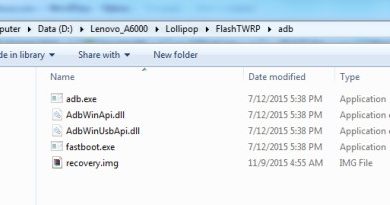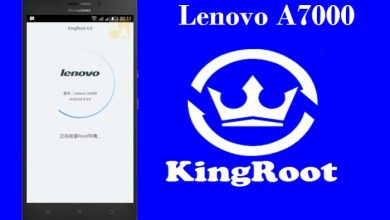Cara Pasang TWRP via PC (Tanpa Root)
TWRP adalah sebuah tool recovery yang merupakan pengembangan dari stock recovery, dimana twrp ini memiliki fitur yang lebih banyak dan support berbagai file flashable zip.
Dengan adanya TWRP akan memudahkan kita untuk melakukan instalasi ROM, membuka akses root, melakukan backup dan restore dan berbagai fungsi penting lainnya.
Memasang TWRP ada banyak caranya, ada dengan menggunakan aplikasi seperti Flashfy atau RashR dan ada juga melalui PC. Berhubung saat ini Android Marshmallow keatas belum bisa di root dengan aplikasi seperti Kingroot ataupun Kingo Root jadi kamu tidak akan bisa memasang TWRP tanpa PC dengan menggunakan Rashr ataupun Flashfy.
Untuk itu kamu hanya bisa menggunakan SuperSU atau Magisk, sedangkan kedua root tool tersebut hanya bisa di install melalui custom recovery TWRP.
Persyaratan Pasang TWRP via PC
Dan disini saya akan mencoba memberikan tutorial bagaimana cara pasang TWRP menggunakan PC tanpa root melalui mode fastboot.
Sebelum mengikuti tutorial ini ada beberapa hal yang perlu kamu ketahui sebelum install TWRP via Fastboot.
- Beberapa perangkat Android mengharuskan untuk melakukan Unlock Bootloader terlebih dahulu sebelum memasang TWRP.
- Memiliki perangkat PC atau Laptop yang menggunakan OS Windows.
- Pastikan Kabel USB berkualitas baik.
- Port USB pada PC masih baik (belum kendur) dan sebaiknya gunakan Port USB 2.0.
- Pastikan TWRP yang akan di install sesuai dengan Android kamu.
Cara Mendapatkan File TWRP
Pertama siapkan file TWRP berformat .img, untuk mendapatkan TWRP sesuai dengan smartphone/tablet silahkan cari di:
- Situs Official TWRP.
- TWRP Orange Fox.
- PtichBlack Recovery Project
- Kalau tidak ada, silahkan cari di Google semoga saja ada yang mau buatin atau porting.
- Apabila tetap tidak menemukan juga terpaksa kamu porting sendiri TWRP. Untuk cara porting bisa lihat tutorialnya Cara Porting TWRP
Cara Install TWRP via Fastboot
Langkah 1. Download file ADB Fastboot, setelah itu extract filenya di PC atau Laptop Windows kamu. Rekomendasi extract di drive C:\.
Langkah 2. Letakan file TWRP di dalam folder ADB Fastboot, sebaiknya rename filenya menjadi twrp.img. Tujuannya untuk memudahkan kita menulis command saat instalasi nanti.
Langkah 3. Sekarang aktifkan USB Debugging di Android kamu. dengan cara buka Setting klik 7x pada tulisan Build Number / Nomor Bentukan sampai muncul tulisan “kamu sekarang adalah seorang pengembang“. Kemudian buka Developer Option / Opsi Pengembang dan aktifkan USB Debugging.
Langkah 4. Sambungkan Android kamu ke PC dengan Kabel USB, biasanya PC akan berbunyi dan langsung menginstall driver yang diperlukan. Kalau gagal terinstall, silahkan gunakan USB Driver dari PDAnet.
Langkah 5. Sekarang coba ketik command/perintah seperti ini
adb devices
Langkah 6. Biasanya kalau pertama kali di Android kamu akan muncul prompt Allow USB Debugging? …. The computer’s RSA fingerprint is:. Kamu klik OK.
Langkah 7. Selanjutnya kita masuk ke Fastboot mode dengan mengetikan perintah
adb reboot bootloader
Langkah 8. Lanjut dengan mengetikan perintah flash twrp seperti ini
fastboot flash recovery twrp.img
Langkah 9. Kalau sudah otomatis TWRP sudah terpasang, dan terakhir ketik perintah seperti di bawah ini agar bisa akses ke TWRP
fastboot boot twrp.img
Kalau berhasil sekarang TWRP sudah terpasang di Android kamu dan sudah bisa memasang berbagai custom ROM.
Tapi perlu kamu ketahui juga untuk pengguna Android Marshmallow keatas harus install file No-verity atau Lazyflasher. Sebab kalau file tersebut tidak di install, Android kamu akan stuck di logo alias tidak bisa booting.